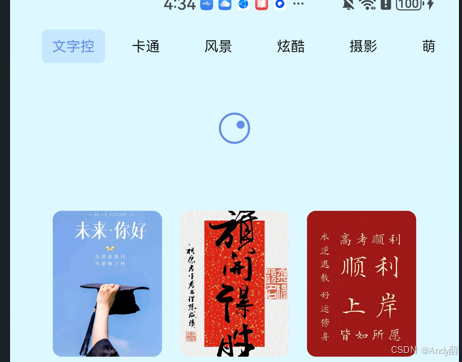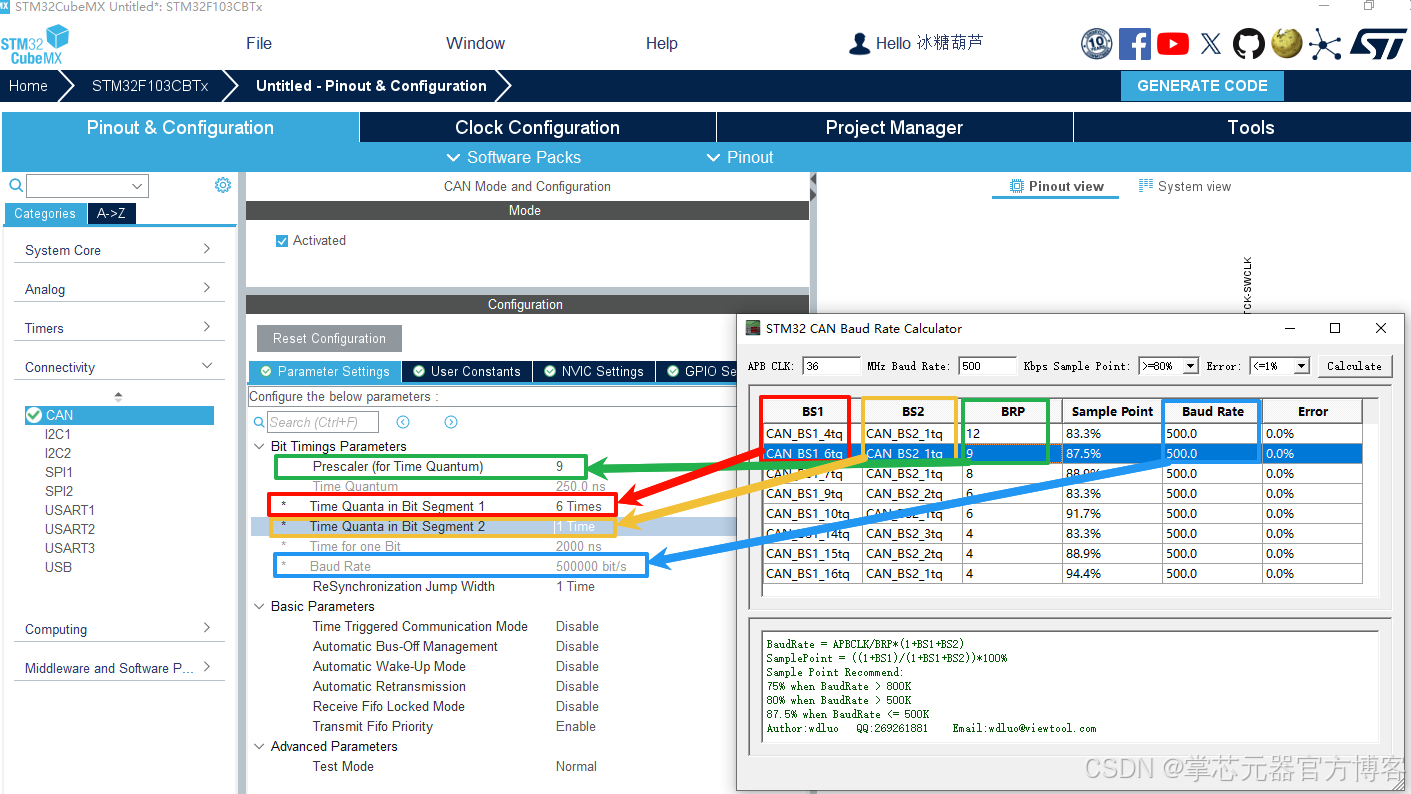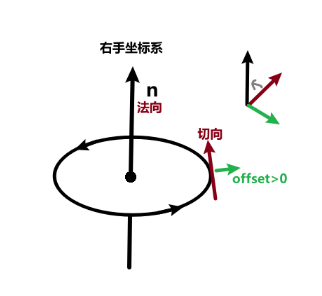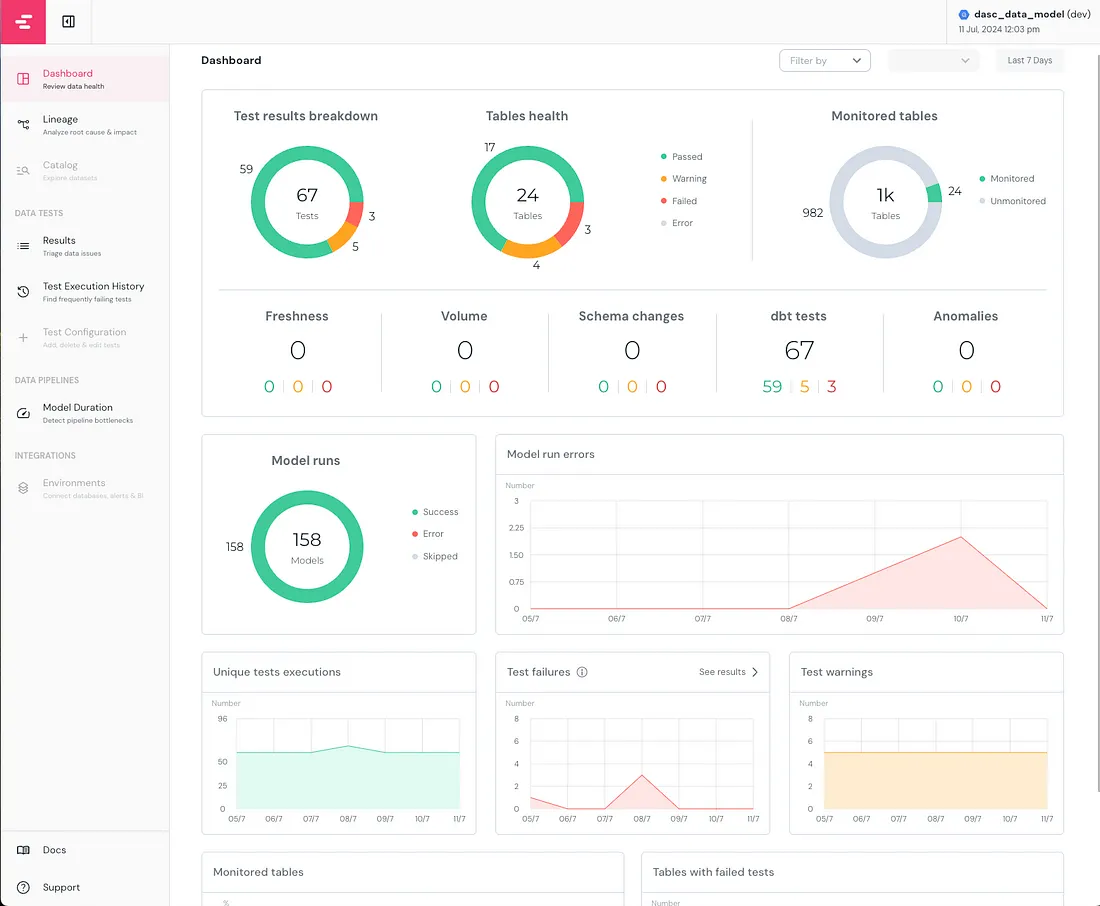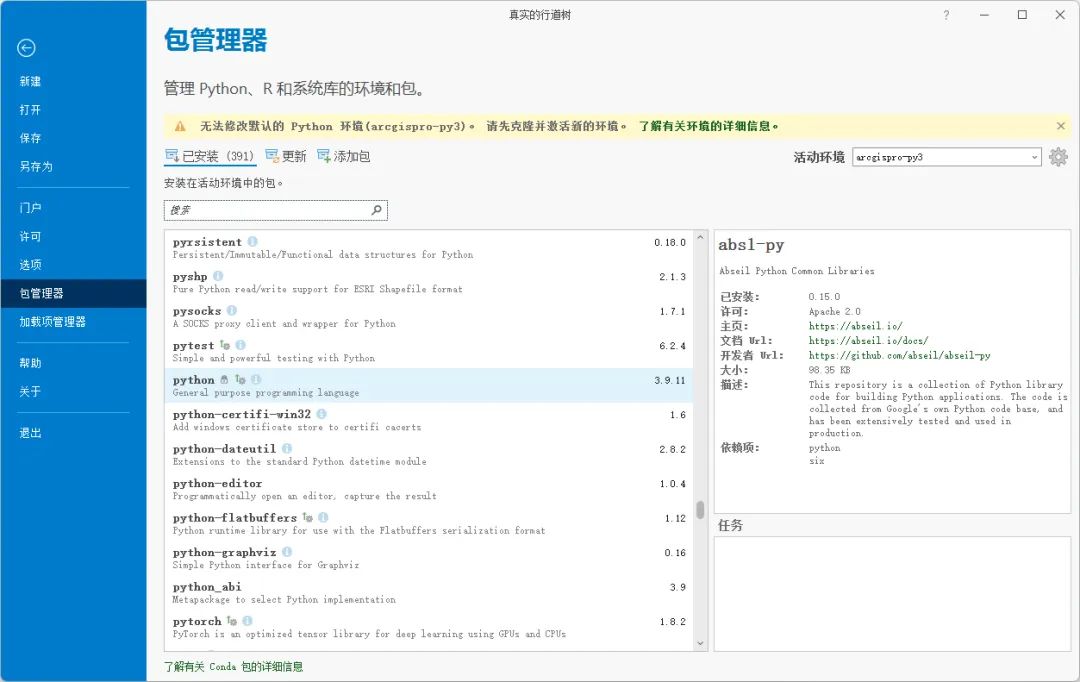杂谈
- QML-各类建材(水泥、沙石、钢筋等各种材料),可以做出各种炫酷建筑
- wiget-板房,可靠、功能性强。
QML(Qt Meta Language or Qt Modeling Language):
- QML 是一种基于 JavaScript 的声明式语言,专注于 UI 和交互设计。它非常适合做现代消费类产品,比如手机 App、智能设备等,因为它的设计灵活,具有高度的定制化能力。
- QML 的组件(比如按钮)可以通过简单的声明式语法构建和扩展。例如,按钮可以定义为文本+触摸区域+方块,同时你可以轻松修改其样式、动画、透明度等特性。因此,QML 非常适合需要定制和灵活布局的 UI 设计场景。
- QML 的设计使得开发者可以以类似树结构的方式组织操作流程,这对于需要简洁、直观交互流程的消费类应用非常有效。
QWidgets:
- QWidget 是 Qt 的另一套 UI 系统,适合用于更复杂的桌面应用程序,特别是生产力工具。这些工具往往需要提供大量的功能和工具,而用户则根据自己的需求去组合使用。
- Widgets 更加注重稳定性和标准化的功能,许多控件的外观和行为是预定义的,虽然可以通过一定的技巧去修改它们的外观,但相对于 QML,灵活性稍差。因此,QWidgets 更适合那些对 UI 灵活性要求不高,但对功能完整性、复杂性有较高需求的场景,比如文本排版软件、设计工具等。
总的来说:
- 如果你的目标是消费类产品,QML 因为其灵活性和动态交互性会是更好的选择。
- 如果是为用户提供大量工具让其自由组合使用的生产力工具,QWidgets 的稳定性和功能性则更合适。
所以你的理解是非常清晰的,QML 更倾向于灵活、可定制的场景,而 Widgets 则更适合稳定、功能集成的场景。
QML 按钮=文本+触摸区域+方块
每个元素都发挥各自作用,分工明确
Rectangle {
id: lbtn
anchors.left: parent.left
anchors.leftMargin: 10 // 设置左侧间隔为10像素
anchors.verticalCenter: parent.verticalCenter // 垂直居中
width: 50
height: 300
opacity: 0.7 // 透明度设置为30%
radius: 6 // 圆角弧度设置为6
Text {
anchors.verticalCenter: parent.verticalCenter
anchors.horizontalCenter: parent.horizontalCenter
text: qsTr("<")
font.pointSize: 15
}
MouseArea {
width: parent.width
height: parent.height
onClicked: {
// 更新当前索引到上一张图片,并确保索引为正数
currentIndex = (currentIndex - 1 + imageList.length) % imageList.length
// 刷新图片源
img.source = imageList[currentIndex]
}
}
}
widget
集成度高,定制性低。

在 QML 中,Button 控件没有 radius 属性。要为 Button 设置圆角,你可以使用 Rectangle 或其他容器控件作为 Button 的背景,并设置圆角属性。下面是一个示例,演示了如何通过 Rectangle 来实现圆角效果:
import QtQuick 2.0
import QtQuick.Controls 2.0
Rectangle {
width: 200
height: 300
color: "lightgray"
Button {
width: 50
height: 300
opacity: 0.3 // 透明度设置为30%
// 使用Rectangle作为按钮背景
Rectangle {
anchors.fill: parent
color: "blue" // 按钮的背景颜色
radius: 6 // 圆角弧度设置为6
Text {
anchors.centerIn: parent
color: "white"
text: "Click Me"
}
}
// 处理按钮点击事件
onClicked: {
console.log("Button clicked")
}
}
}
在这个示例中:
Button 控件的 width、height 和 opacity 属性被设置。
在 Button 内部,使用了一个 Rectangle 控件来作为按钮的背景,并设置了 radius 属性来实现圆角效果。
Text 控件用于显示按钮文本,并且被居中在 Rectangle 内部。
这种方式可以让你在 Button 控件中实现圆角效果,并且可以设置其他的样式属性。